Все способы:
Если вы активно используете почтовый клиент от Майкрософт Outlook и не знаете, как правильно настроить его для работы с почтой яндекс, тогда уделите пару минут этой инструкции. Здесь мы подробно рассмотрим, как настроить яндекс почту в outlook.
Подготовительные действия
- Для начала настройки клиента – запустим его.
Если вы запускаете Outlook первый раз, то работа с программой для вас начнется с мастера настройки MS Outlook.
Если же вы уже ранее запускали программу, а сейчас решили добавить еще одну учетную запись, тогда откройте меню «Файл» и перейдите в раздел «Сведения», а затем нажмите кнопку «Добавить учетную запись».
- Итак, на первом шаге работы, мастер настройки Outlook приветствует нас предлагает начать настройку учетной записи, для этого нажимаем кнопку «Далее».
- Здесь мы подтверждаем, что у нас есть возможность настроить учетную запись – для этого оставляем переключатель в положении «да» и переходим к следующему шагу.
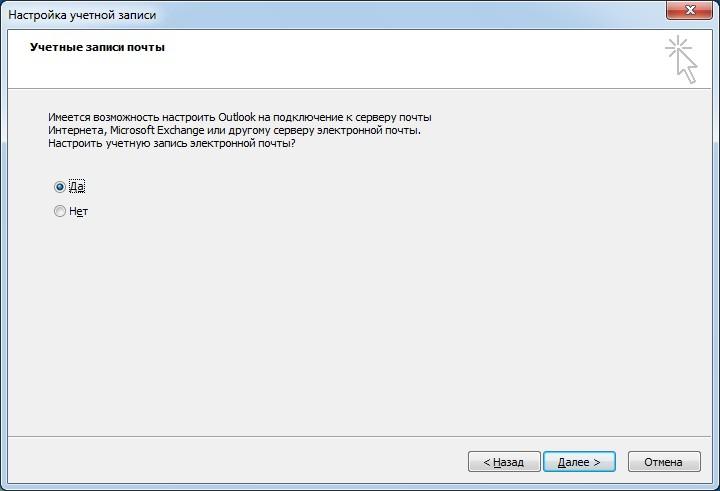
На этом подготовительные действия заканчиваются, и мы переходим к непосредственной настройке учетной записи. Причем, на этом этапе настройку можно сделать как автоматически, так и в ручном режиме.
Автоматическая настройка учетной записи
Для начала рассмотрим возможность автоматической настройки учетной записи. В большинстве случаев почтовый клиент Outlook сам подбирает настройки, избавляя пользователя от лишних действий. Именно поэтому мы и рассматриваем этот вариант первым. К тому же он является самым простым и не требует от пользователей особых навыков и знаний.
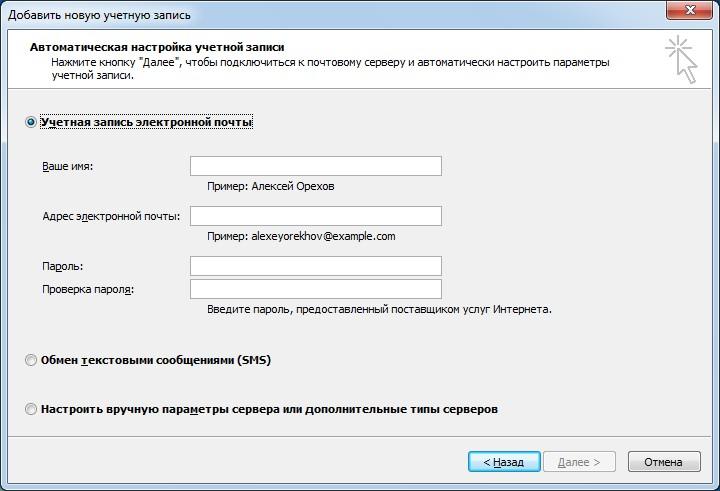
- Итак, для автоматической настройки устанавливаем переключатель в положение «Учетная запись электронной почты» и заполняем поля формы.
- Поле «Ваше имя» носит чисто информационный характер и в основном используется для подписей в письмах. Поэтому здесь можно писать практически все что угодно.
- В поле «Адрес электронной почты» пишем полный адрес своей почты на Яндексе.
- Как только все поля будут заполнены, нажимаем кнопку «Далее» и Outlook начнет поиск настроек для Яндекс почты.
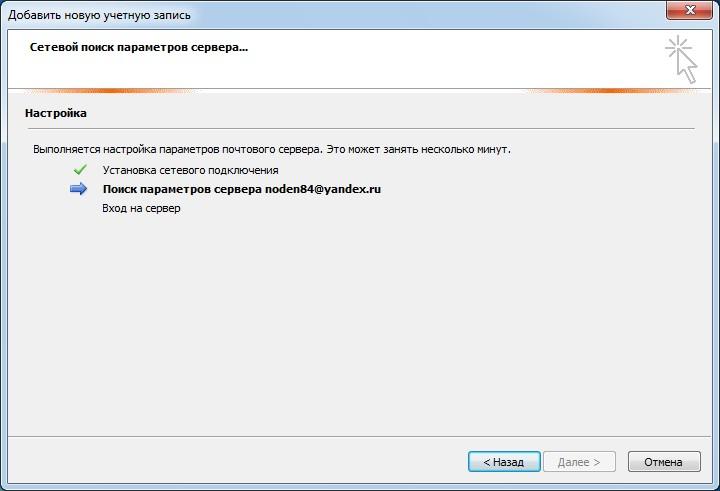
Ручная настройка учетной записи
Если вам по каким-либо причинам требуется ввести все параметры вручную, то в этом случае стоит выбрать ручной вариант настройки.
- Для этого устанавливаем переключатель в положение «Настроить вручную параметры сервера или дополнительные типы серверов» и нажимаем «Далее».
- Здесь нам предлагается выбрать что именно будем настраивать. В нашем случае выбираем «Электронная почта Интернета». Нажав «Далее» переходим к ручным настройкам серверов.
- В этом окне следует ввести все параметры учетной записи.
- В разделе «Сведения о пользователе» указываем свое имя и адрес электронной почты.
- В разделе «Сведения о сервере» выбираем тип учетной записи IMAP и задаем адреса для серверов входящей и исходящей почты:
Адрес сервера входящей почты imap.yandex.ru Адрес сервера исходящей почты smtp.yandex.ru - Раздел «Вход в систему» содержит данные, которые требуются для входа в почтовый ящик.
- В поле «Пользователь» здесь указывается часть почтового адреса до знака «@». А поле в поле «Пароль» необходимо ввести пароль от почты.
Для того, чтобы Outlook каждый раз не спрашивал пароль от почты можно установить флажок «Запомнить пароль».
- Теперь переходим к дополнительным настройкам. Для этого нажимаем кнопку «Другие настройки…» и переходим на вкладку «Сервер исходящей почты».
- Здесь устанавливаем флажок «SMTP-серверу требуется проверка подлинности» и переключатель в положение «Аналогично серверу для входящей почты».
- Далее переходим на вкладку «Дополнительно». Здесь необходимо настроить IMAP и SMTP сервера.
- Для обоих серверов устанавливаем в пункте «Использовать следующий тип шифрованного подключения:» значение «SSL».
- Теперь указываем порты для IMAP и SMTP – 993 и 465 соответственно.
- После указания всех значений нажимаем кнопку «Ок» и возвращаемся к мастеру добавления учетной записи. Здесь остается нажать «Далее», после чего запустится проверка параметров учетной записи.
- Если все сделано правильно, нажимаем кнопку «Готово» и приступаем к работе с почтой Яндекса.
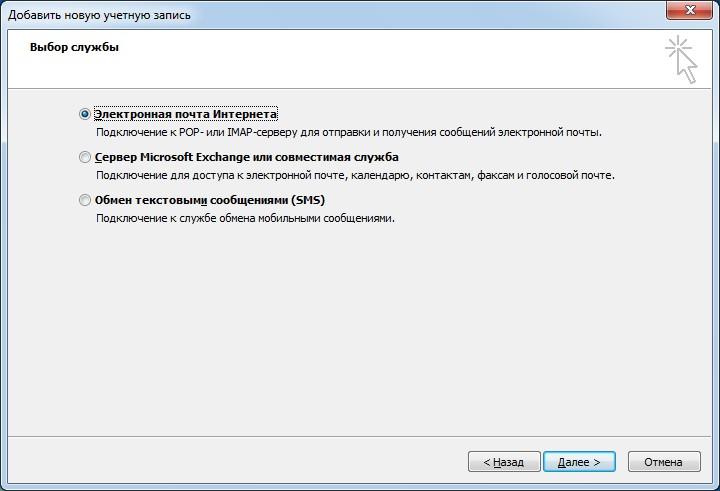
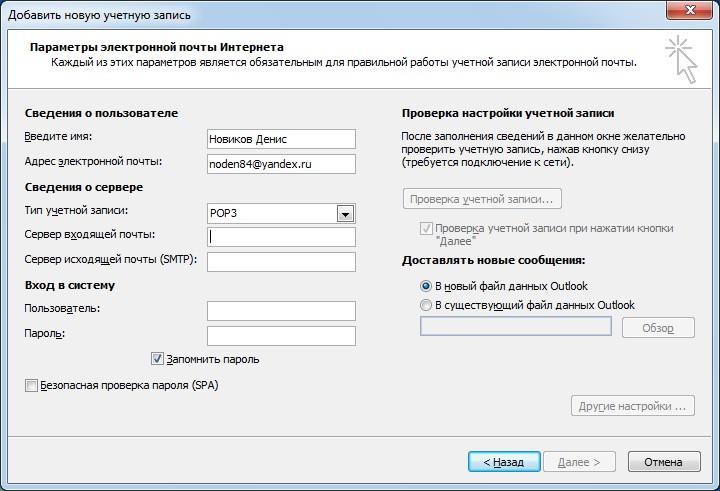
Настройка Outlook для Яндекса как правило не вызывает особых сложностей и выполняется довольно быстро в несколько этапов. Если вы следовали всем вышеописанным инструкциям и делали все правильно, то уже можете приступать к работе с письмами из почтового клиента Outlook.
 Наша группа в TelegramПолезные советы и помощь
Наша группа в TelegramПолезные советы и помощь
 lumpics.ru
lumpics.ru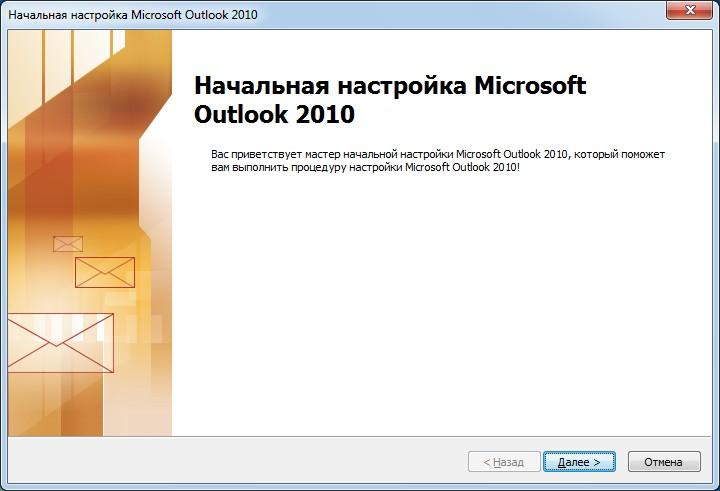
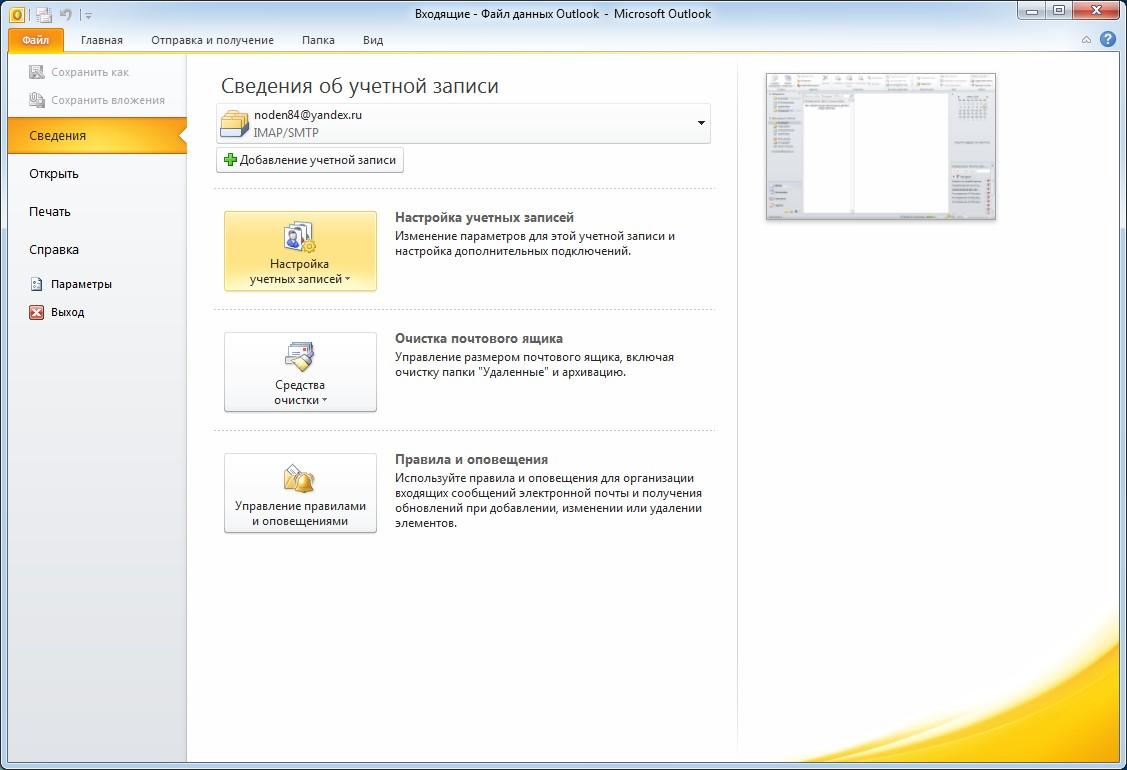
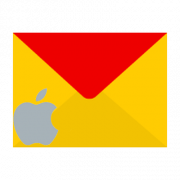
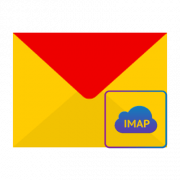
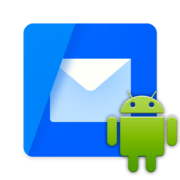

Пишет, что сервер отклонил вход!
Всё написанное работает на любых других сервисах, кроме Яндекса. Постоянно требует пароль при проверке, а затем отклоняет учётку и пишет об ошибке. Через браузер те же данные работают. Причина, как мне кажется, в ненасытной жадности Яндекса, который стремится любым путём заставить меня обращать внимание на их долбанную рекламу, которая через оутлок не может проскочить. Мне нужно быстро работать с почтой, а не выцеживать её из кучи мусора, поэтому сто раз пожалел, что связался с Яндексом. Надо принимать радикальные меры — посылать их лесом.
Все по методичке. Но ошибка авторизации на Smtp сервере.
у меня электронная поста в домене .moscow. Oulook не принимает пароль ни в какую. Хотя в броузере этот пароль прекрасно работает. Настройки делаю в точности как написано у вас в статье
Постоянно спрашивает пароль. (пароль вводиться копипастом)
все не так … почитайте на других сайтах
Мне нужно установить на POP3.
Какие нужно указать порты и шифрование?
Те же самые
Не синхронизируются контакты с outlook, что для этого нужно сделать?
написана чушь, не имеющая ничего общего с реальной настройкой.
Как отправить сообщение с Outlook на Яндекс.Почту?
Так же, как и в любом другом случае — просто создайте новое письмо, укажите адрес получателя в соответствующей строке, напишите текст сообщения и отправьте его.
Не разрешает конкретную проблему.
Прошу помочь.
У меня почта перекачалась. 2500 писем. Все на сегодняшнею дату и отмечены как не прочитанные.
Как сделать так чтобы письма имели те же даты и время в каких они приходили на почту яндекса? Не могу разобраться все перемешалось.
Заранее благодарю.
На старом компе стоит оутлук 2010 через сервера яндекс, а нужно установить на новый комп где стоит оутлук 2016 с сохранением входящей и исходящей почты как это можно сделать без опасно ???
При рекомендованных ручных настройках такие сообщения об ошибке:
Вход на сервер входящей почты (POP3): Сервер входящей почты (POP3) обнаружил внутреннюю ошибку. Если вы продолжаете получать это сообщение, обратитесь к администратору сервера или поставщику услуг Интернета. Отклик сервера: * OK Yandex IMAP4rev1 at imap26j.mail.yandex.net:993 ready to talk w
Отправка тестового электронного сообщения: Сервер электронной почты отклонил учетные данные, указанные при входе. Проверьте имя пользователя и пароль для этой учетной записи в диалоговом окне «Настройка учетных записей».
постояно на работе вылезала эта штука, ноя так и не решался её настроить и использовать, но когда решался, то дальше выбора службы не уходил, потому как боялся сделать чтото не то. зато теперь настроил по вашей инструкции эту почту и могу спокойно и быстроотправлять в другой отдел отчеты и прочие докуметы. спасибо. иногда при отправке вылазиет ошибка отправки. с чем этом ожет быть связано?
Как правило, это либо проблемы, связанные с интернет-соединением. В более редких случаях может антивирус блокировать работу программы.